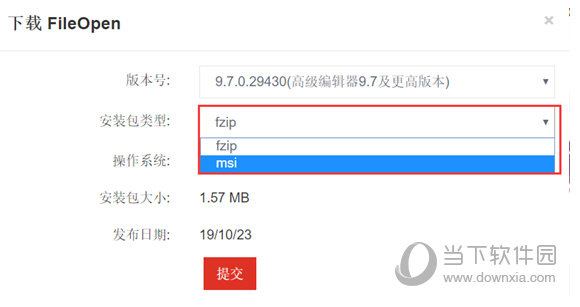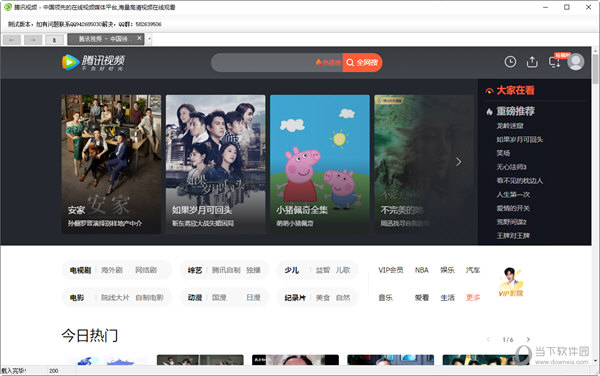Win10环境安装.NET Framework 3.5 报错0x80240438怎么解决?下载
.NET Framework是用于Windows的新托管代码编程模型。它将强大的功能与新技术结合起来,用于构建具有视觉上引人注目的用户体验的应用程序。但是近期有用户反映在安装.NET Framework 3.5时报错0x80240438,针对这个问题下面知识兔小编就来介绍一下如何解决。
解决方法
1、WIN+R 打开运行框,输入regedit回车。
2、打开注册表编辑器操作然后知识兔根据目录一直往下找:HKEY_LOCAL_MACHINE\SOFTWARE\Policies\Microsoft\Windows\WindowsUpdate\AU
3、在里面找到 UseWUServer(UseWindowsUpdateServer) 这张表,双击修改其值为0,知识兔点击确定。
4、 WIN+R 输入services.msc回车,打开服务管理,找到Windows Update, 右键暂时停止该服务。
5、现在你可以启动.NET Framework 3.5在线安装包进行安装。
下载地址:https://www.microsoft.com/zh-cn/download/details.aspx?id=25150
6、安装完毕后,将之前修改的注册表UseWUServer的值改回1,并重新启动Windows Update服务即可。
下载仅供下载体验和测试学习,不得商用和正当使用。
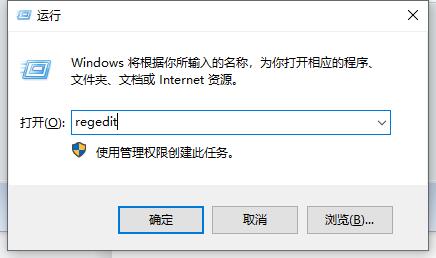
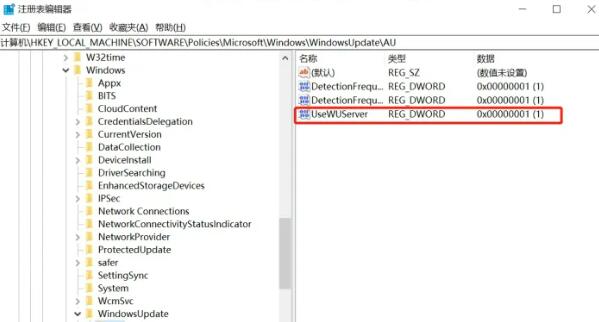
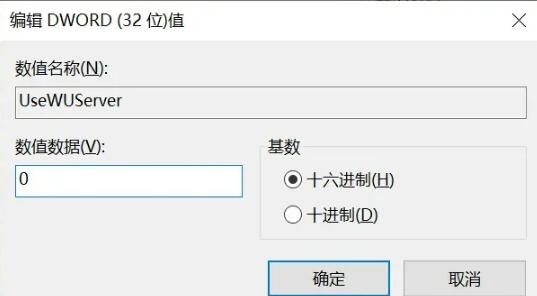
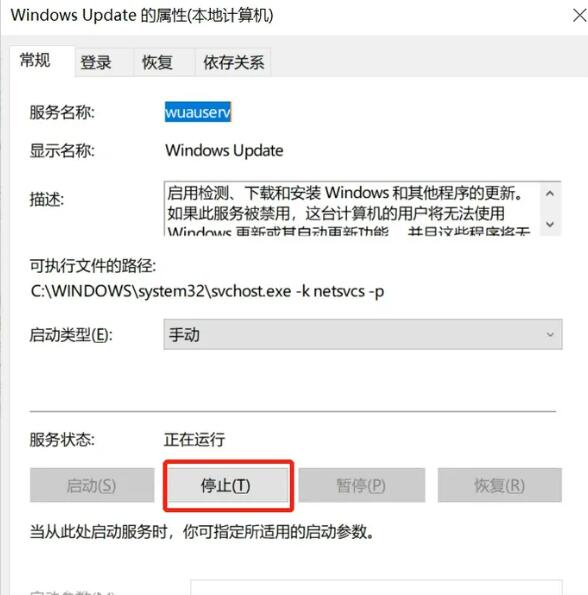

![PICS3D 2020破解版[免加密]_Crosslight PICS3D 2020(含破解补丁)](/d/p156/2-220420222641552.jpg)